Lịch Google là một ứng dụng lịch khá vững chắc. Hàng triệu người sử dụng nó mỗi ngày để sắp xếp các cuộc hẹn, tạo sự kiện và thậm chí đặt mục tiêu và theo đuổi chúng. Tôi sử dụng nó thường xuyên, đó là lý do tại sao tôi đã tìm kiếm một số mẹo và thủ thuật trên Lịch Google để giúp tôi tận dụng tối đa. Rất may, việc tổng hợp các bản sửa lỗi của chúng tôi cho các lỗi đồng bộ hóa Lịch Google trên Android giúp tiết kiệm hàng ngày.
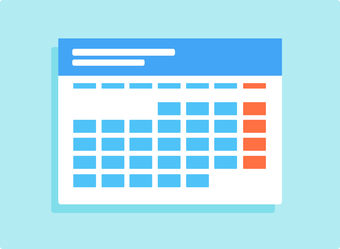
Đó là lý do tại sao tôi đã biên soạn một danh sách các mẹo dễ hiểu và dễ thực hiện hơn. Họ sẽ giúp bạn tận dụng tối đa Lịch Google. Tôi sẽ sử dụng ứng dụng web trong trình duyệt làm ví dụ, nhưng mọi thứ cũng sẽ hoạt động tương tự trong các ứng dụng di động.
Note: Tôi sử dụng tiện ích mở rộng chủ đề tối cho trình duyệt Google Chrome của mình và đó là cách tôi có bố cục tối cho Lịch Google trong các ảnh chụp màn hình bên dưới.
Hãy bắt đầu nào.
1. Cách chia sẻ lịch Google
Nhấp vào biểu tượng menu ba chấm bên cạnh lịch bạn muốn chia sẻ và chọn Cài đặt và chia sẻ.
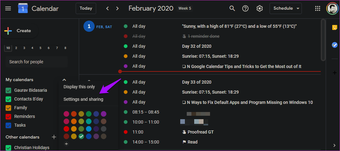
Để chia sẻ lịch đã chọn với mọi người, chọn Cung cấp cho công chúng và Nhận tùy chọn liên kết có thể chia sẻ. Điều đó có nghĩa là, bất kỳ ai có quyền truy cập vào liên kết công khai này đều có thể truy cập Lịch Google.
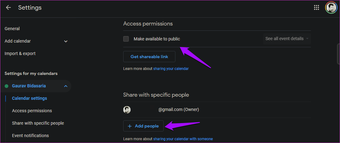
Bạn cũng có thể chia sẻ với những người cụ thể. Nhấp vào Thêm người bên dưới và nhập tên và ID email của mọi người bạn muốn chia sẻ.
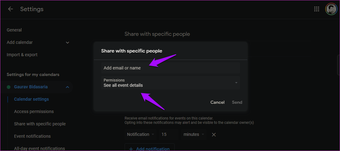
Kiểm tra Quyền mà bạn có thể đặt chính xác những gì người dùng khác có thể xem trên lịch. Bạn cũng có thể kiểm soát truy cập đọc và viết ở đây.
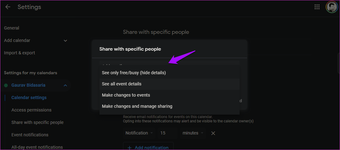
2. Cách sử dụng Lịch Google
Chúng tôi đã viết một hướng dẫn chi tiết về cách sử dụng Lịch Google. Nó chứa nhiều mẹo và thủ thuật trên Lịch Google. Giữa hai hướng dẫn này, bạn nên có đủ để tiếp tục.
3. Cách hủy cuộc họp trong Lịch Google
Có hai kịch bản ở đây. Bạn đã tạo cuộc họp / sự kiện và mời những người khác tham gia. Bạn đã được mời đến cuộc họp của người khác. Nhấp vào sự kiện trong cả hai trường hợp và bạn sẽ thấy một trong hai tùy chọn.
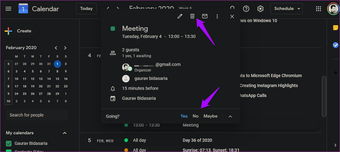
Bạn sẽ thấy tùy chọn Xóa nếu bạn đã tạo cuộc họp / sự kiện. Bạn có thể tạo một tin nhắn tùy chỉnh và gửi nó cho tất cả các khách trên màn hình tiếp theo.
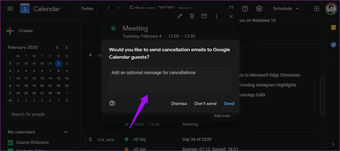
Bạn sẽ thấy một liên kết Xóa nếu bạn được mời tham gia sự kiện / cuộc họp. Ngoài ra, có một tùy chọn để đánh dấu xem bạn sẽ tham dự cuộc họp ở phía dưới hay không. Bạn cũng có thể thêm một ghi chú với lý do tại sao ở đây.
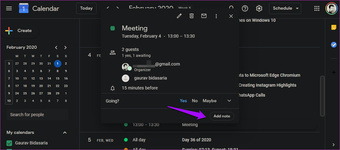
8. Cách gửi lời mời trong Lịch Google
Bạn có thể mời bất kỳ ai tham gia sự kiện Lịch Google của mình bằng cách gửi lời mời. Chỉ cần tạo một sự kiện như bạn thường làm và nhấp vào Thêm khách. Bạn cũng có thể thêm vị trí và mô tả ngay bên dưới đó.
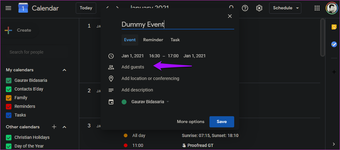
Nhập ID email của mọi người bạn muốn gửi lời mời. Bạn cũng có thể nhập tên để đồng bộ hóa chi tiết từ danh sách liên hệ Google của bạn. Nhấp vào Save để bắt đầu gửi lời mời.
9. Cách chuyển tiếp lời mời trong Lịch Google
Bạn có thể chuyển tiếp lời mời nếu bạn có sự cho phép cần thiết. Ví dụ: tôi đã tạo một sự kiện và khi thêm khách (như chính bạn) vào sự kiện, tôi đặt quyền cho phép Người khác đồng ý.
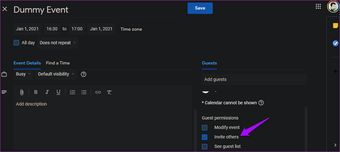
Bây giờ, bạn có thể chuyển tiếp lời mời tương tự cho người khác và mời thêm khách tham dự sự kiện. Nếu bạn không có sự cho phép cần thiết, hãy nói chuyện với người tổ chức.
Tôi nhận thấy rằng một số người đang mong muốn chuyển tiếp sự kiện sang lịch khác của họ. Nếu bạn muốn làm điều đó, thì bạn cần đồng bộ hóa lịch hiện có với ứng dụng lịch khác đó – ví dụ: Outlook. Chỉ cần thêm ID Gmail của bạn và mọi thứ sẽ đồng bộ hóa tốt.
Bạn cũng có thể sử dụng nút Thêm vào lịch hoặc tải xuống và sử dụng tệp .ICS, nếu có, để tải sự kiện lên lịch mới.
Không có cách nào khác như bây giờ.
10. Cách xóa lịch
Nhấp vào menu ba chấm bên cạnh lịch bạn muốn xóa và chọn Cài đặt và chia sẻ.
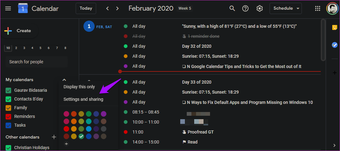
Cuộn xuống dưới cùng của màn hình ở đây và bấm vào Xóa.
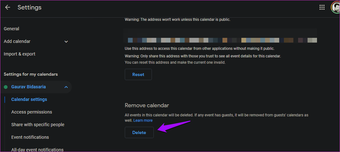
Lịch chụp
Lịch Google đi kèm với rất nhiều tính năng và một số trong số đó không rõ ràng. Đó là lý do tại sao chúng ta ở đây. Để tìm hiểu thêm về các ứng dụng yêu thích của bạn và cho bạn thấy bạn có thể làm gì nhiều hơn với chúng. Hãy chia sẻ với chúng tôi các mẹo và thủ thuật trên Lịch Google của bạn trong các bình luận bên dưới.
Tiếp theo: Tìm kiếm một sự thay thế cho Lịch Google? Nhấp vào liên kết bên dưới để tìm hiểu lý do tại sao bạn phải xem xét SolCalender.
